Bluestacks安卓模拟器启动慢运行卡,近和朋友交流的时候也发现大家会遇到大问题,一是Bluestacks启动很慢甚至会卡死,二是启动后运行很卡,那么我们该怎么解决呢?经过不过的摸索和......
2016-10-11 201 BlueStacks 安卓模拟器
通过PS制作出各种不同颜色的色彩弥散背景,在打印出来,这是很多拥有少女心的小伙伴们很喜欢的可爱小玩意儿。有很多熟悉PS的小伙伴可能知道具体该怎么操作,但是对于刚入门PS或者是对PS不了解的小伙伴们来说,可能就暂时不知道PS制作色彩弥散背景的具体方法了,暂时还不是很清楚的小伙伴也别着急,下面就和小编一起学习吧!
第一步:打开PS,点击“文件”——“新建”,新建一个空白画布;
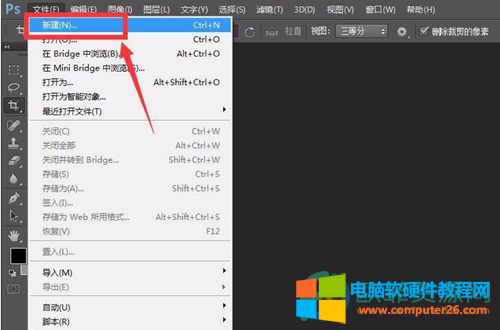
第二步:在界面右下角图层面板处新建一个图层栏(如下图所示);
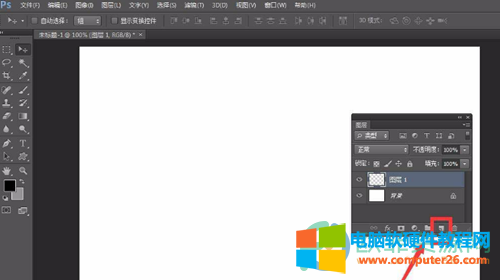
第三步:在界面左侧找到并点击渐变工具,给画布填充喜欢的渐颜色;
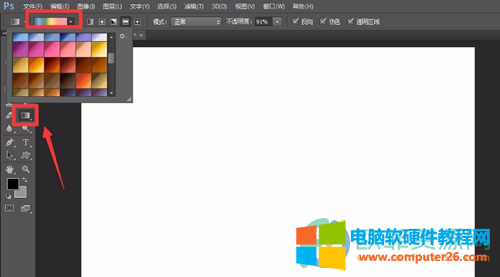
第四步:在界面上方找到并点击“滤镜”,在弹出的选项中找到并点击“液化”;
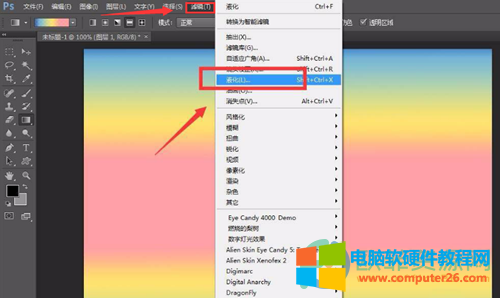
第五步:在弹出的窗口设置参数值,并拖动鼠标进行涂抹;
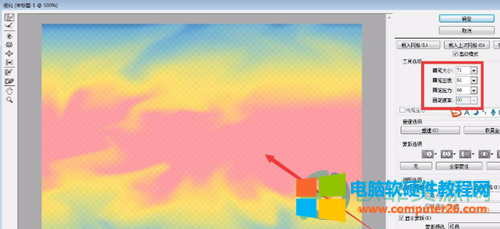
第六步:涂抹完成后,点击确定保存,就可以得到如下图所示的色彩弥散背景。
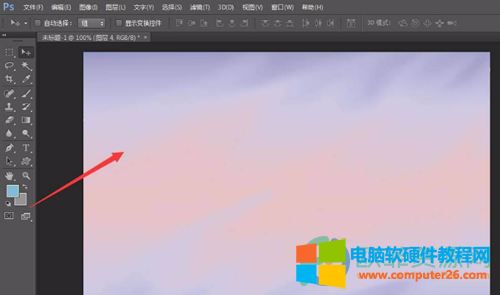
以上就是小编和小伙伴们分享的PS制作色彩弥散背景的方法了,是不是很简单呢,还不知道怎么操作的小伙伴快按照小编上面提供的方法试试吧,希望对你有帮助。
标签: PS设置色彩弥散背景
相关文章

Bluestacks安卓模拟器启动慢运行卡,近和朋友交流的时候也发现大家会遇到大问题,一是Bluestacks启动很慢甚至会卡死,二是启动后运行很卡,那么我们该怎么解决呢?经过不过的摸索和......
2016-10-11 201 BlueStacks 安卓模拟器
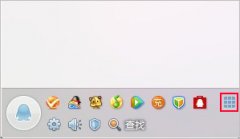
有的时候我们需要上传一些东西或者资料什么的。可以用上QQ网络硬盘,但是对于一些菜鸟来说,他们可能不太了解qq硬盘,也不知道qq硬盘在哪里啦。那么小编就来和大家讲解 qq硬盘在......
2016-12-15 205 qq硬盘
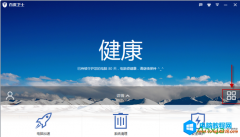
一、打开百度卫士,然后进入百宝箱界面,百宝箱比较隐藏,需要点击这个右侧四叶草型图标,如下图所示: 二、进入百度卫士百宝箱后,我们点击网速测试,旁边提需要下载,我们点击下载即可......
2016-07-04 200 百度卫士